Es ist frustrierend, wenn Outlook trotz mehrfacher Eingabe in der App immer wieder nach einem Kennwort fragt. Wenn das Problem länger anhält, kann es Sie wirklich verrückt machen, da Sie Geben Sie jedes Mal Ihr Passwort ein auf etwas in der App klicken müssen.
Es gibt verschiedene Gründe, warum Sie zur Eingabe aufgefordert werden Ihr Passwort immer wieder. Möglicherweise wurde Ihr Profil so konfiguriert, dass es Sie jedes Mal authentifizieren muss, wenn Sie eine E-Mail senden. Oder Ihr Profil ist beschädigt und verursacht das Problem.
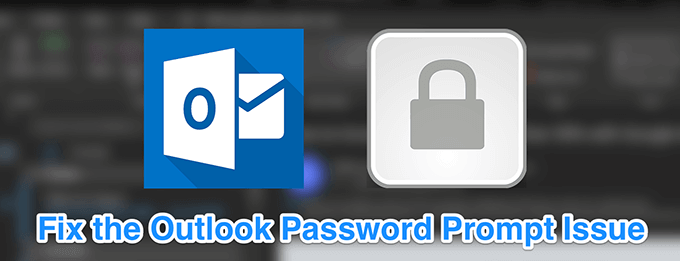
Unabhängig davon stehen einige Überprüfungen und Korrekturen zur Verfügung, um den Fehler in Outlook auf Ihrem Computer zu beheben.
Entfernen Sie Ihre Anmeldeinformationen aus dem Anmeldeinformations-Manager
Wenn Sie es noch nicht wissen, wird Ihr Windows-PC mit Anmeldeinformations-Manager geliefert Mit dieser Option können Sie Anmeldedaten für verschiedene Dienste speichern und verwalten. Außerdem werden Benutzernamen und Kennwörter für Ihr Outlook-Konto gespeichert. Manchmal können diese gespeicherten Details die Funktionsweise der App beeinträchtigen und dazu führen, dass Outlook weiterhin nach dem Kennwort fragt.
Um dies zu beheben, müssen Sie lediglich Ihre Outlook-Anmeldungen im Anmeldeinformations-Manager löschen auf Ihrem PC.
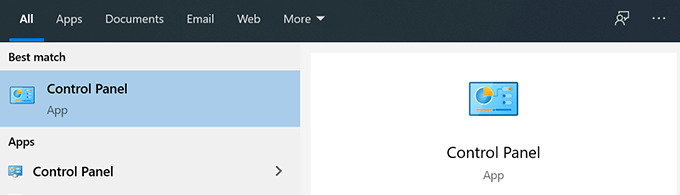
- Klicken Sie im folgenden Bildschirm auf Benutzerkonten.
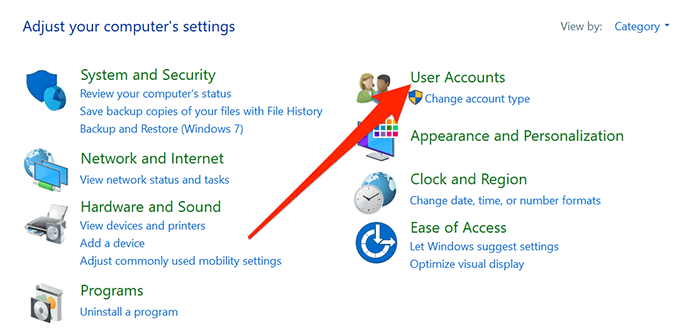
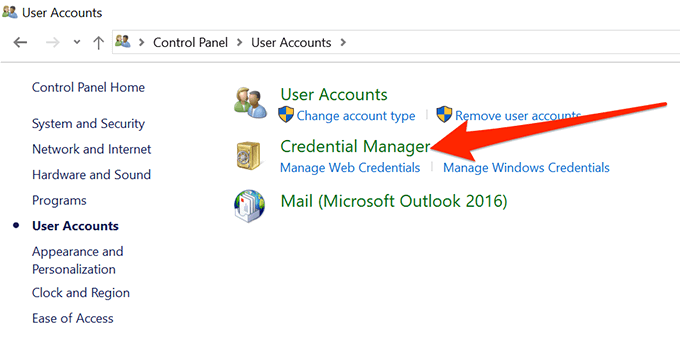
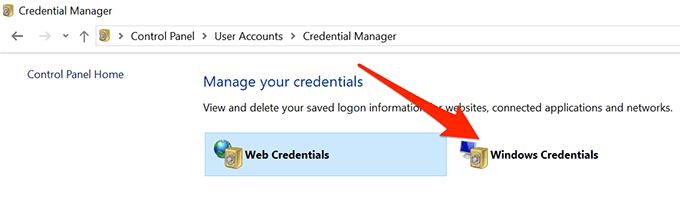
- Gehen Sie die gespeicherten Anmeldungen durch und suchen Sie diejenigen, deren Name das Wort Outlookenthält. Öffnen Sie dann jedes dieser Elemente und klicken Sie auf Entfernen, um sie von Ihrem Computer zu entfernen.
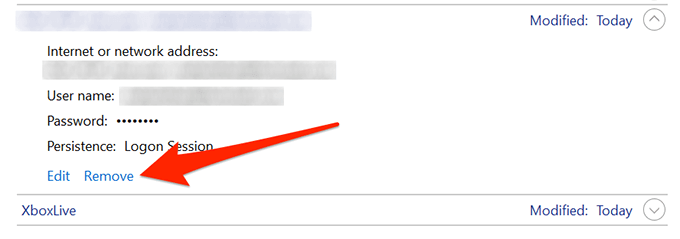
Aktivieren Sie die Option zum Speichern des Kennworts
Viele Websites und Apps bieten Ihnen die Funktion Erinnern Sie sich an Ihr Passwort, damit Sie es nicht jedes Mal eingeben müssen, wenn Sie auf die Site oder App zugreifen. Outlook verfügt auch über diese Funktion, und es kann sein, dass Sie oder jemand die Option zum Speichern Ihres Kennworts deaktiviert hat.
In_content_1 all: [300x250] / dfp: [640x360]->Aus diesem Grund fragt Outlook möglicherweise immer wieder nach Ihrem Kennwort. Wenn Sie die Option aktivieren, sollte dies für Sie behoben werden.
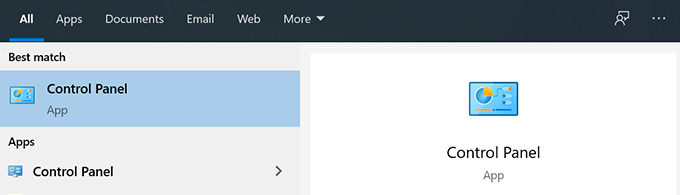
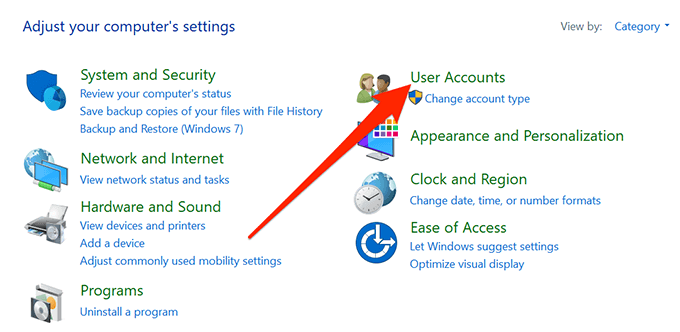
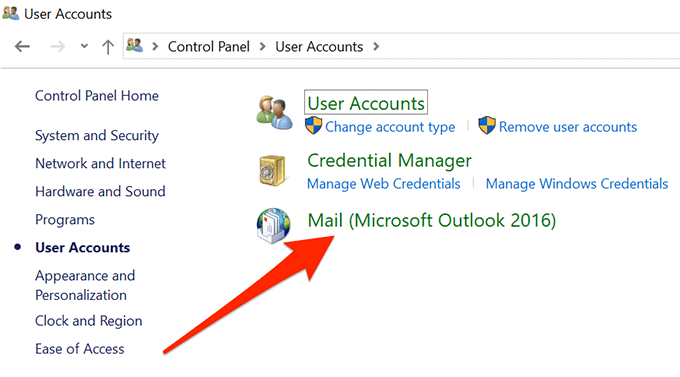
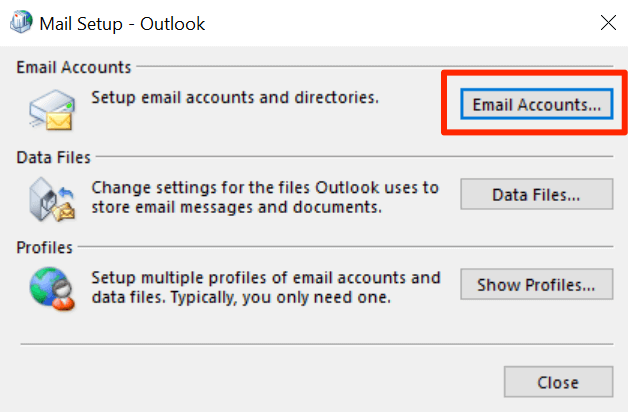
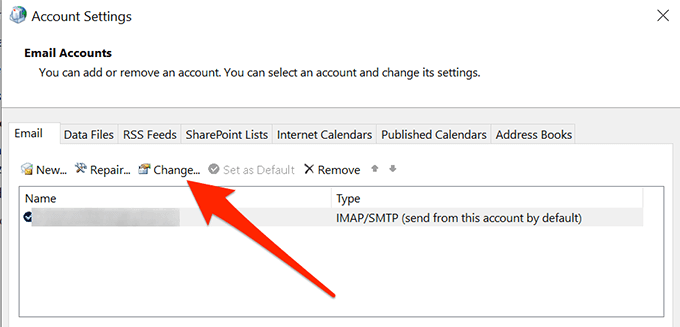
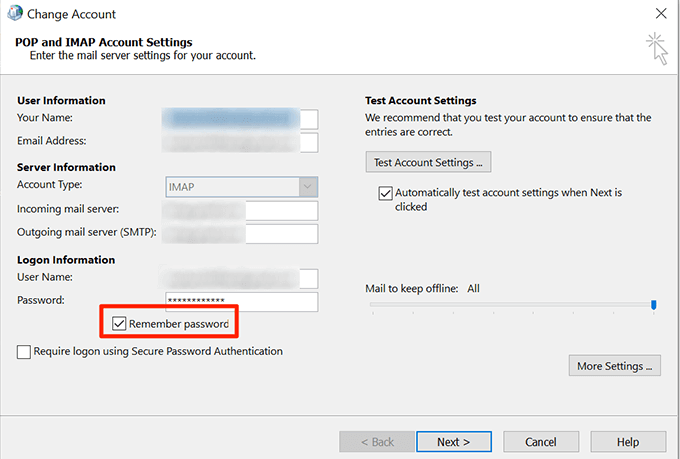
Deaktivieren Sie die Option Immer zur Anmeldung auffordern
Wenn Sie ein Exchange-E-Mail-Konto mit Outlook verwenden, gibt es eine Option, mit der Sie Outlook bei jedem Zugriff zur Eingabe Ihres Kennworts auffordern können. Wenn Sie die Option nicht deaktiviert haben oder sich nicht sicher sind, sollte das Problem wahrscheinlich durch Deaktivieren behoben werden.

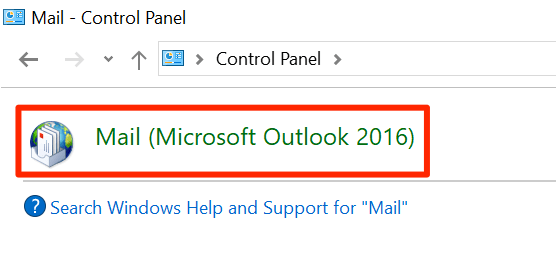
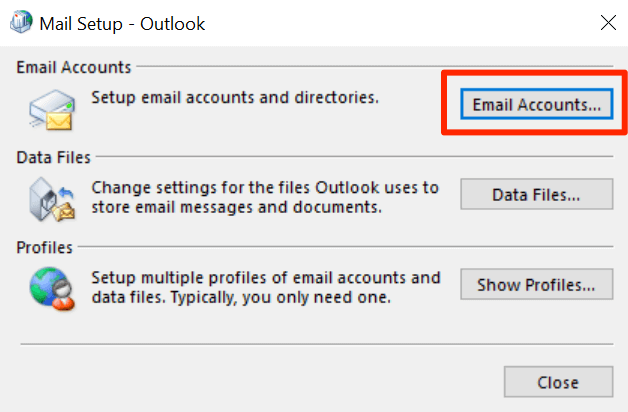
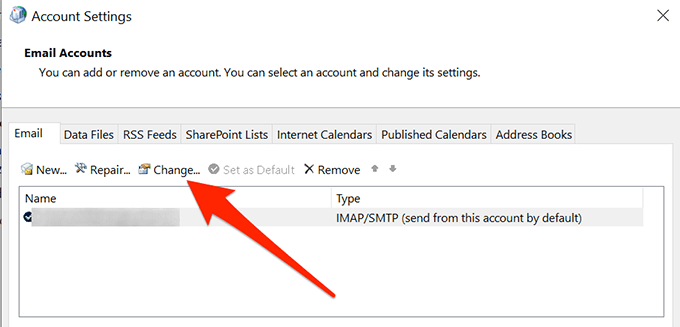
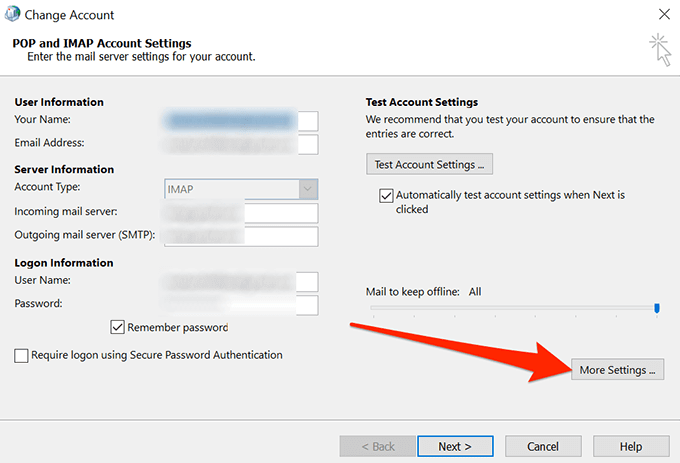
Erstellen und Verwenden eines neuen Outlook-Profils
Outlook verwendet die Profilmethode, um einen Benutzer von einem anderen zu unterscheiden. Wenn es ein Problem mit dem in der App verwendeten Profil gibt, sollte das Erstellen und Verwenden eines neuen Profils das Problem für Sie beheben.
Erstellen eines neuen Profils für Outlook ist ziemlich einfach und kann über das Programm ausgeführt werden App selbst.
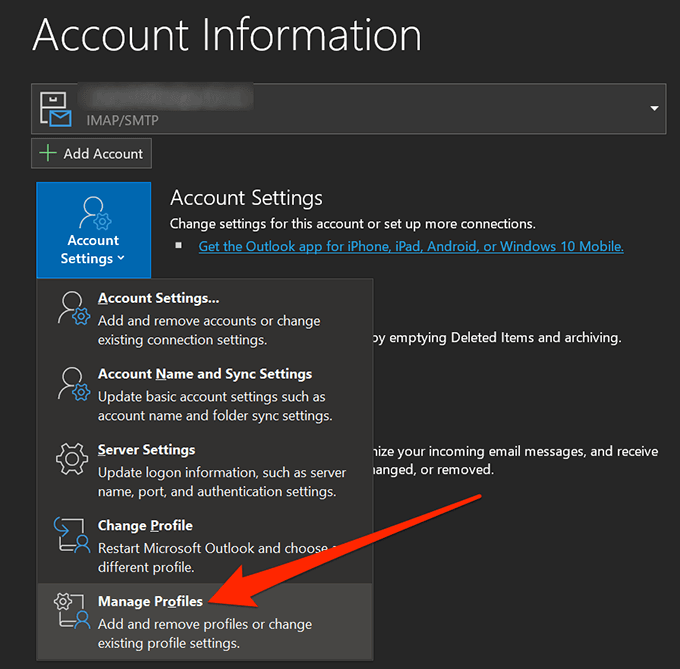

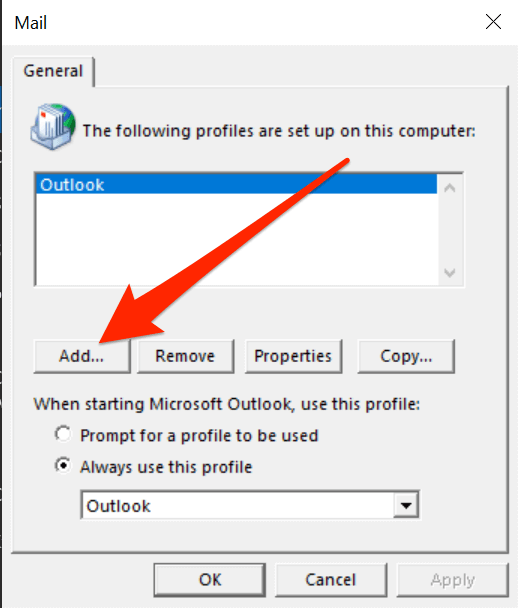
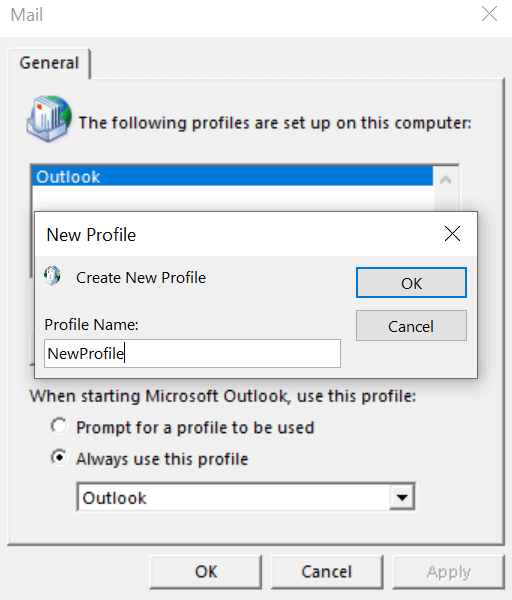
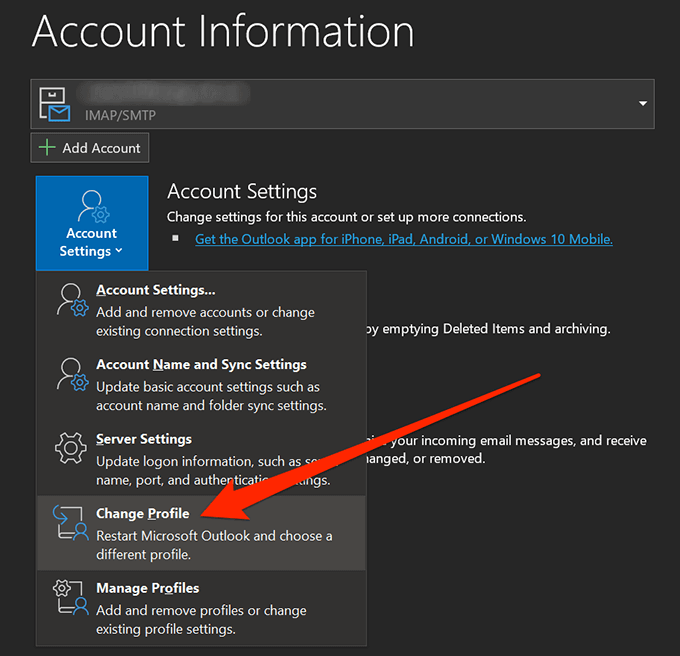
Aktualisieren Sie Ihre Outlook-Version
Eine alte Version von Outlook kann auch einer der Gründe dafür sein Outlook fragt ständig nach Ihrem Passwort. In alten Versionen treten häufig Fehler und Probleme auf, die in den neueren Versionen behoben wurden.
Durch Aktualisieren von Outlook auf die neueste Version sollte das Problem für Sie behoben werden.
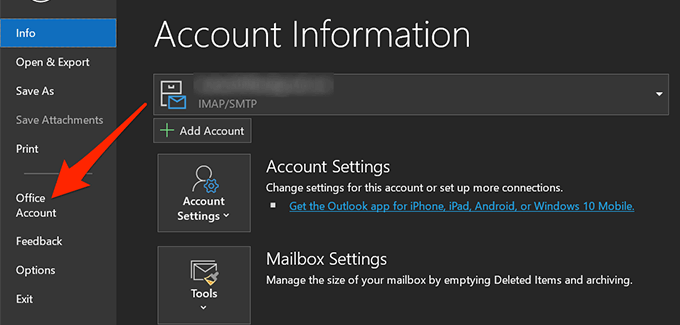
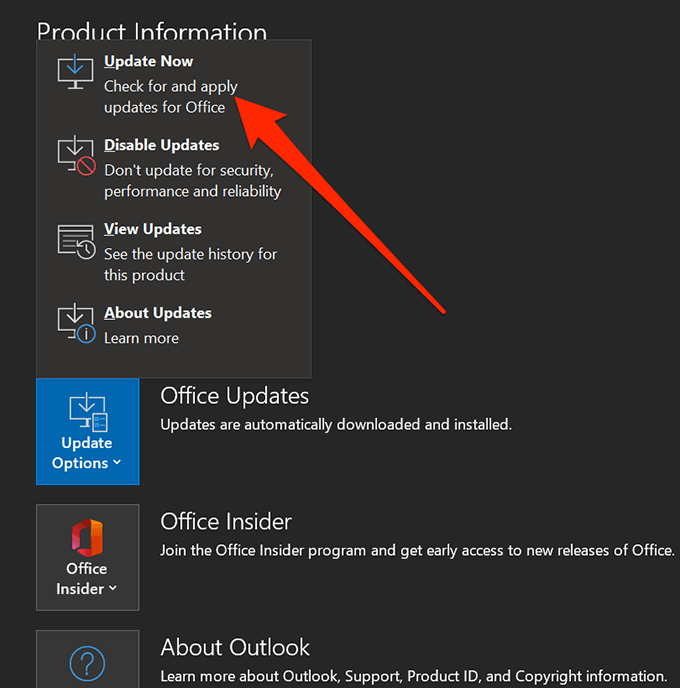
Outlook im abgesicherten Modus starten
Wenn nichts funktioniert, Möglicherweise möchten Sie Versuchen Sie, die App im abgesicherten Modus zu öffnen und prüfen, ob Outlook weiterhin nach Ihrem Kennwort fragt. Im abgesicherten Modus werden alle nicht wesentlichen Elemente in der App deaktiviert. Wenn also ein Problem mit einem Element auftritt, sollte dieses ignoriert und die App trotzdem gestartet werden.
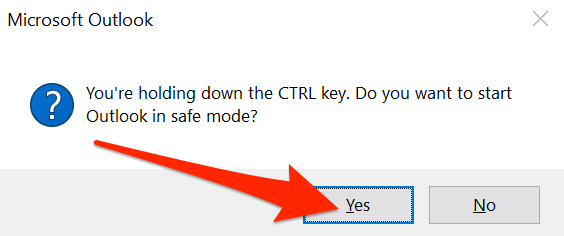
Es ist wirklich ärgerlich, jedes Mal, wenn Sie etwas in Outlook tun, Ihr Kennwort eingeben zu müssen, und Sie möchten es loswerden das sobald du kannst. Mit mehreren verfügbaren Methoden können Sie das Problem hoffentlich beheben und in Outlook auf Ihrem Computer nie wieder Kennwortabfragen erhalten.
Wenn wir Ihnen bei der Behebung des Problems auf Ihrem Computer geholfen haben, möchten wir dies gerne wissen . Bitte teilen Sie uns dies im Kommentarbereich unten mit.